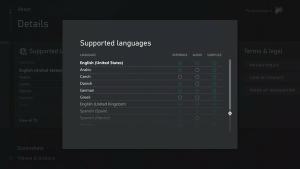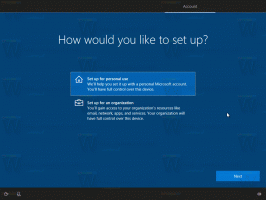วิธีแสดงแถบแอพสำหรับไทล์บนหน้าจอเริ่มใน Windows 8.1 Update
หนึ่งในการเปลี่ยนแปลงใน Windows 8.1 Update เป็นเมนูบริบทใหม่สำหรับไทล์ บนหน้าจอเริ่ม ก่อนหน้านี้ ใน Windows 8 RTM และ Windows 8.1 RTM การคลิกขวาบนไทล์ทำให้แถบแอปปรากฏขึ้นที่ด้านล่างของหน้าจอ ในการอัปเดต Windows 8.1 จะไม่แสดงอีกต่อไปและถูกแทนที่ด้วยเมนูบริบทซึ่งมีคำสั่งเหมือนกัน แถบแอปจะแสดงขึ้นเฉพาะเมื่อคุณทำงานใน Windows 8 โดยใช้หน้าจอสัมผัส และคุณกดบนไทล์ค้างไว้ อย่างไรก็ตาม หากคุณต้องการใช้แถบแอป ให้ปฏิบัติตามคำแนะนำในบทความนี้เพื่อแสดงแม้ว่าคุณจะไม่มีหน้าจอสัมผัสก็ตาม
วิธีแสดงแถบแอพสำหรับไทล์เฉพาะ
- กดปุ่ม CTRL บนแป้นพิมพ์ค้างไว้
- คลิกไทล์ที่ต้องการในขณะที่คุณกดปุ่ม CTRL ค้างไว้ ก็จะถูกคัดเลือก
- ปล่อยปุ่ม CTRL ไทล์จะยังคงถูกเลือก
- ตอนนี้กด Space bar บนแป้นพิมพ์ แถบแอพจะปรากฏขึ้นที่ด้านล่าง:

วิธีแสดงแถบแอพในแอพสมัยใหม่และหน้าจอเริ่ม
- เรียกใช้แอพ Modern ที่ต้องการหรือไปที่หน้าจอเริ่ม
- กด วิน + Z ทางลัดบนแป้นพิมพ์ แถบแอปจะมองเห็นได้:
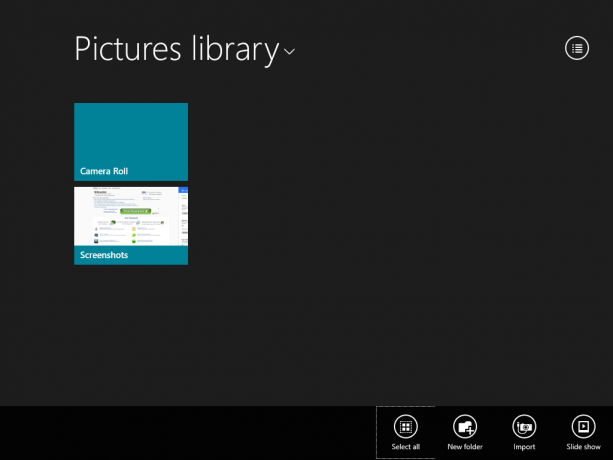
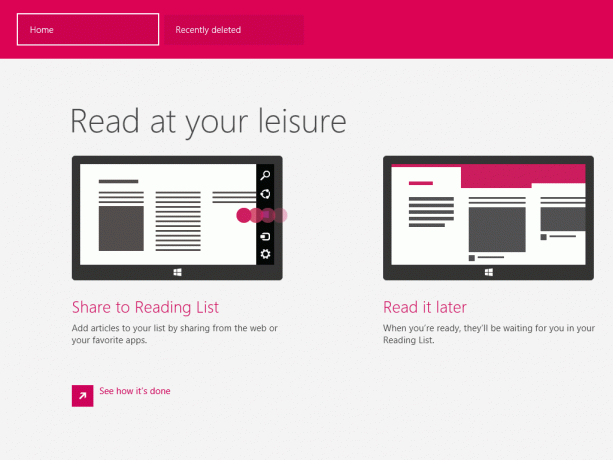

แค่นั้นแหละ.